修正:MicrosoftExcelは別のアプリケーションがOLEアクションを完了するのを待っています
何人かのOfficeユーザーが、「Microsoftは別のアプリケーションがOLEアクションを完了するのを待っています」を受け取ったと報告しています。 VBAスクリプトを実行しようとしたとき、またはBIラウンチパッドからExcelを実行しようとしたときにエラーが発生しました。この問題は、Windows 7、Windows 8.1、Windows 10を含む最近のすべてのWindowsバージョンで発生することが報告されています)
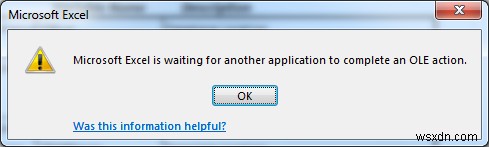
OLEアクションとは何ですか?
Object Linking&Embedding(OLE)アクションは、基本的に、さまざまなOfficeアプリケーション(Word、Excel、Powerpoint、Sharepoint)が他のアプリケーションと通信して、操作を正常に完了するのに役立つように設計されたメカニズムです。
「MicrosoftExcelは別のアプリケーションがOLEアクションを完了するのを待っています」というエラーの原因は何ですか?
この特定の問題については、さまざまなユーザーレポートを確認し、Microsoftの公式ドキュメントを確認して調査しました。テストマシンの1つで問題を再現することもできました。
Excelが別のアプリケーション(たとえばWord)に通信要求を発行する場合、ExcelはOLEオブジェクトを使用して通信要求を実行し、アプリケーションからの応答を待ちます。応答がデフォルトの時間しきい値に到達しない場合、Excelはエンドユーザーに次の警告をトリガーします:「MicrosoftExcelは別のアプリケーションがOLEアクションを完了するのを待っています」
エラーメッセージは常に同じですが、実際には、MicrosoftExcelでこの特定のエラーをトリガーするかなり一般的なシナリオがいくつかあります。
- DDEプロトコルはExcelから無効になっています –この問題は、動的データ交換(DDE)が原因で発生している可能性があります プロトコルはExcelの設定から無効になっています。
- 破損したOfficeインストール –影響を受けた一部のユーザーは、Officeインストール全体を再インストールまたは修復した後に問題が解決したと報告しています。
- AdobeAcrobatPDFMakerアドインがExcelと競合しています –PDFMakerプラグインを無効化またはアンインストールすることで問題を解決できたユーザーの報告が複数あります。
- IE(Internet Explorer)プロセスがDDEに干渉しています –これは通常、ユーザーがMicrosoftExcelにファイルを保存しようとしたときに発生することが報告されています。この場合の解決策は、プロセスを手動で閉じることです。
現在、この特定のエラーメッセージの解決に苦労している場合は、この記事でトラブルシューティング手順の選択肢を提供します。以下に、同様の状況にある他のユーザーが問題を解決するために正常に使用した方法の選択肢を示します。
最良の結果を得るには、問題を解決するのに効果的な修正が見つかるまで、以下の方法に従ってください。始めましょう
方法1:Adobe Acrobat PDFMakerをアンインストールする(該当する場合)
一部のユーザーは、Adobe AcrobatPDFMakerアドインをアンインストールすることでエラーメッセージを解決できました。結局のところ、このプラグインは特定のバージョンのMicrosoftExcelと競合する可能性があります。
PDFMakerと互換性のあるOfficeバージョンのリストは次のとおりです。
- Office 2010(Office 14)32ビットおよび64ビット
- Office 2013(Office 15)32ビットおよび64ビット
- Office 2016(Office 16)32ビットおよび64ビット
注: アドビの完全な互換性ガイドを参照できます(こちら 。
このシナリオが当てはまり、PDF Makerにそれほど依存していない場合は、AdobeAcrobatPDFMakerアドインを無効にするかアンインストールすることで問題を解決できる可能性があります。
これを行う方法のクイックガイドは次のとおりです。
更新: このFix-it(ここ)を使用して、PDFMakerアドインを自動的に無効にすることもできます。 Windows 10、Windows 8.1、Windows 7、WindowsVistaを含む最近のすべてのWindowsバージョンと互換性があります。
- Microsoft Excelを開き、ファイルをクリックします リボンバーを使用します。
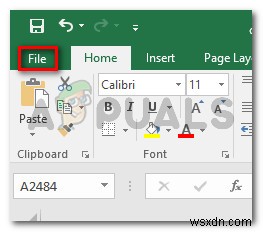
- [ファイル]メニューから、[オプション]をクリックします (メニューリストの下部にあります)。
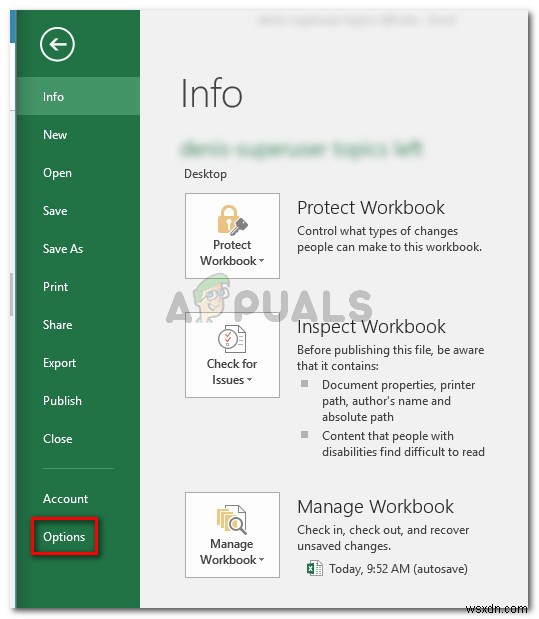
- [Excelのオプション]メニューで、[アドイン]をクリックします 左側のメニューを使用します。次に、右側のペインに移動し、管理に関連付けられているドロップダウンメニューを展開します COMアドインを選択します 。次に、移動…をクリックします ボタンをクリックしてComアドインを起動します メニュー。
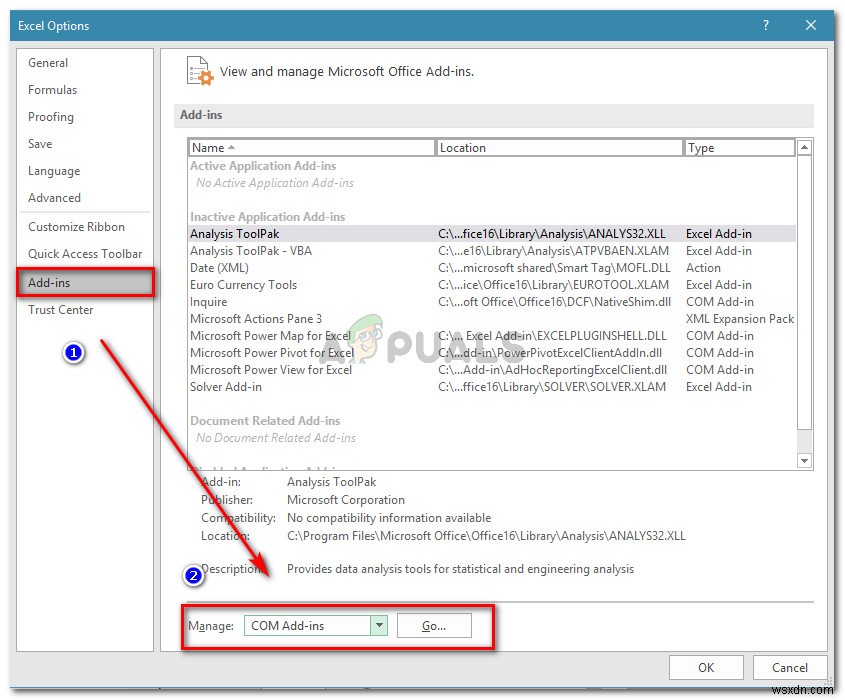
- [COMアドイン]ボックスで、 Acrobat PDFMakerOfficeCOMアドインに関連付けられているチェックボックスをオフにします。 または、それを選択して[削除]をクリックして完全に削除します。
- コンピュータを再起動し、次の起動が完了したら、以前にエラーが発生していた手順を再作成します。
それでも「MicrosoftExcelは別のアプリケーションがOLEアクションを完了するのを待っています」が発生する場合 エラーが発生した場合は、以下の次の方法に進んでください。
方法2:Excelの設定でDDEを使用するアプリケーションを許可する
多くのユーザーが報告しているように、Microsoft Excelが動的データ交換(DDE)を使用してExcelと通信しようとするアプリケーションを無視するように設定されている場合に問題が発生する可能性があります プロトコル。
たとえば、WindowsエクスプローラーでExcelブックをダブルクリックするとします。コマンドが登録されるとすぐに、動的データ交換(DDE)がExcelに送信されます。その交換により、ダブルクリックしたばかりのブックを開くようにExcelに指示されます。
動的データ交換を使用するアプリケーションを無視するようにExcelが設定されている場合 プロトコルの場合、交換は行われず、「MicrosoftExcelは別のアプリケーションがOLEアクションを完了するのを待っています」が表示されます。 代わりにエラーメッセージ。
幸い、オプションにアクセスすることで、この問題を簡単に修正できます。 ExcelのメニューとDDEプロトコルの有効化。これを行う方法のクイックガイドは次のとおりです。
- Microsoft Excelを開き、ファイルをクリックします 。新しいワークブックを開くか、新しいドキュメントを開くかは関係ありません。
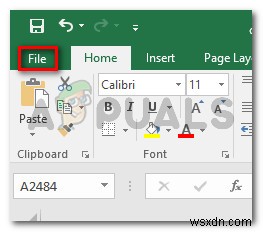
- ファイル内 メニューで、オプションをクリックします 左ペインから。
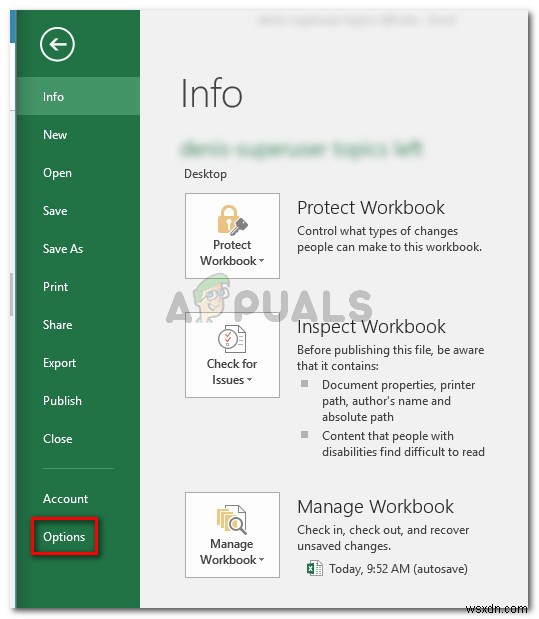
- Excelオプション メニューで、詳細をクリックします 左側のメニューからタブ。次に、右側のペインに移動し、一般に到達するまで下にスクロールします セクション。そこに着いたら、 Dynamic Data Exchange(DDE)を使用する他のアプリケーションを無視するに関連付けられているボックスを確認してください。 チェックされていません。
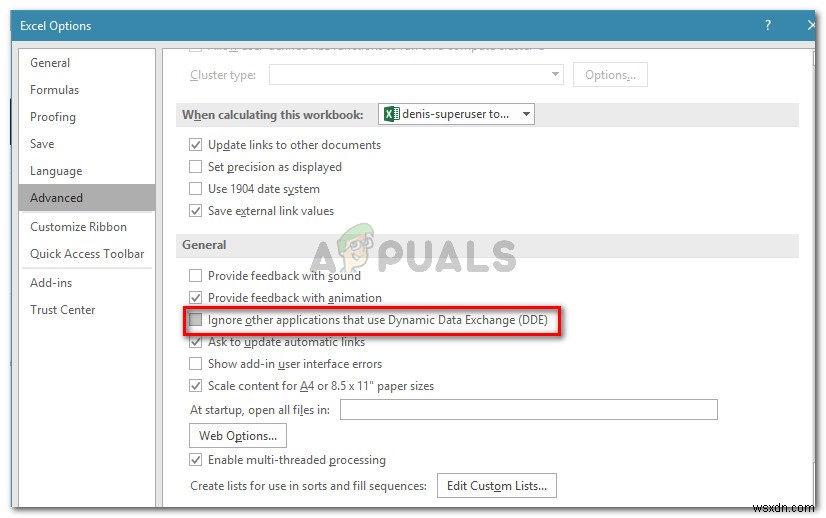
- [わかりました]をクリックします 変更を保存するには、MicrosoftExcelを再起動します。次に、以前に「Microsoftは別のアプリケーションがOLEアクションを完了するのを待っています」を引き起こしていた操作を繰り返します。 エラーが発生し、問題がまだ発生しているかどうかを確認します。
それでも同じエラーメッセージが表示される場合は、以下の次の方法に進んでください。
方法3:Internet Explorer(IE)プロセスを強制終了する
「Microsoftは別のアプリケーションがOLEアクションを完了するのを待っています」を表示している数人のユーザー ファイルを保存しようとするとエラーが発生します。IEプロセスがDynamicData Exchange(DDE)に干渉しているためにエラーが表示される場合があります。 交換。
同様の状況にあるユーザーは、IEプロセスを手動で強制終了した後に問題が解決したと報告しています。これを行う方法のクイックガイドは次のとおりです。
- Ctrl + Shift + Escを押します タスクマネージャを開くには 。
- タスクマネージャー内で、プロセスに移動します タブをクリックして、現在アクティブなInternetExplorerに属するプロセスがあるかどうかを確認します。
- 開いているものが表示された場合は、それを右クリックしてタスクの終了を選択します。 それを閉じます。
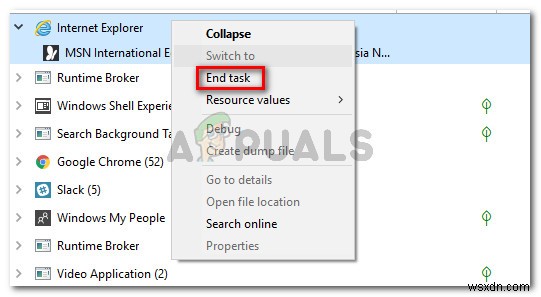
- Excelに戻り、「Microsoftが別のアプリケーションがOLEアクションを完了するのを待っている」かどうかを確認します ファイルを保存しようとしてもエラーが発生します。
それでも同じエラーが発生する場合は、以下の次の方法に進んでください。
方法4:Excelアプリケーションメッセージングの抑制
VBAスクリプトを実行しようとしたときにエラーメッセージが表示された場合、回避策の1つは、小さなコードを使用してアプリケーションのメッセージングを抑制することです。
ただし、これでは問題自体は処理されないことに注意してください。これは、エラーメッセージが表示されないようにするための回避策にすぎません。ただし、エラーメッセージが表示されないようにすることが唯一の目標である場合に役立ちます。
Excelアプリケーションメッセージングを抑制するExcelワークブックにVBAコードを挿入するためのクイックガイドは次のとおりです。
- Excelでブックを開き、 Alt + F11を押します。 Visual Basic Editor(VBE)を開くには 。
- プロジェクト バー(左側)、 ThisWorkbookを右クリックします 挿入>モジュールを選択します 。
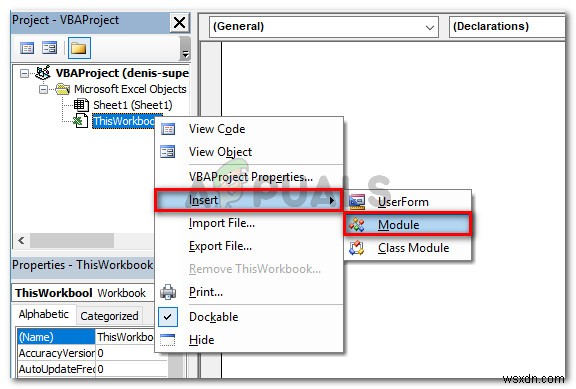
- 新しく作成したモジュールに、次のコードを貼り付けます(画面の右側のセクション)。
Private Declare Function CoRegisterMessageFilter Lib "ole32" (ByVal IFilterIn As Long, ByRef PreviousFilter) As Long Public Sub KillMessageFilter() Dim IMsgFilter As Long CoRegisterMessageFilter 0&, IMsgFilter End Sub Public Sub RestoreMessageFilter() Dim IMsgFilter As Long CoRegisterMessageFilter IMsgFilter, IMsgFilter End Sub
更新: 他のユーザーは、次のVBAコードを使用して、エラープロンプトが表示されないように管理したと報告しています。
Sub CreateXYZ() Dim wdApp As Object Dim wd As Object On Error Resume Next Set wdApp = GetObject(, "Word.Application") If Err.Number <> 0 Then Set wdApp = CreateObject("Word.Application") End If On Error GoTo 0 Set wd = wdApp.Documents.Open(ThisWorkbook.Path & Application.PathSeparator & "XYZ template.docm") wdApp.Visible = True Range("A1:B10").CopyPicture xlScreen wd.Range.Paste End Sub - Ctrl + Sを押します いいえをクリックします 「次の機能はマクロフリーのブックに保存できません」が表示された場合 警告。
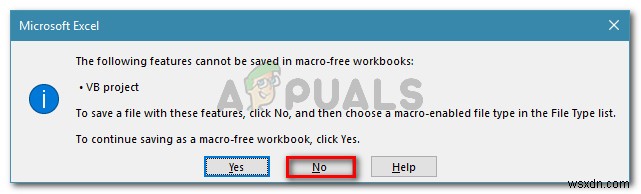
- 次に、変更したワークブックに適した場所を選択して適切な名前を設定し、タイプとして保存を確認します。 Excelマクロ対応に設定されている ワークブック。すべてが整ったら、保存をクリックします Excelマクロ対応ワークブックを作成するには 。
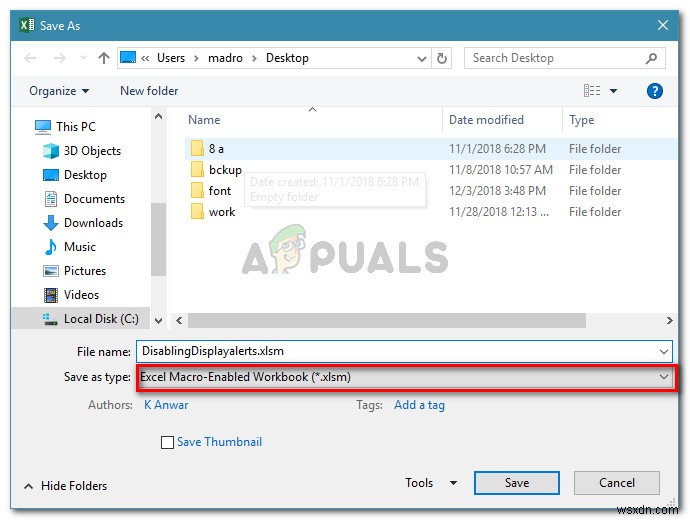
- Alt + Qを押します エディターを閉じて、ワークブックに戻ります。エディターに戻ったら、 Alt + F8を押します。 、作成したマクロを選択して、[実行]をクリックします。 。
この手順が完了すると、「MicrosoftExcelは別のアプリケーションがOLEアクションを完了するのを待っています」が表示されなくなります。 このワークブックでエラーが発生しました(バックグラウンドで発生する可能性があります)。
方法5:互換モードを無効にする(該当する場合)
一部のユーザーは、Excel実行可能ファイルが互換モードで実行されていることを発見した後、問題を解決することができました。 。これは、手動のユーザー介入またはサードパーティのアプリケーションが原因で発生する可能性があります。
Excelが互換モードで実行されていると思われる場合は、Excelを無効にして、「MicrosoftExcelが別のアプリケーションがOLEアクションを完了するのを待っている」かどうかを確認してください。 エラーが表示されなくなります。通常、エラーは、Excel実行可能ファイルがWindowsVista以前との互換モードで実行するように構成されている場合に発生することが報告されています。
互換モードを無効にするためのクイックガイドは次のとおりです。
- Excel実行可能ファイル(またはショートカット)を右クリックして、プロパティを選択します 。
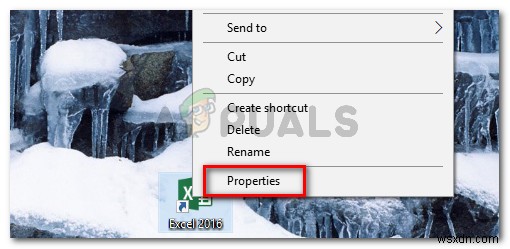
- プロパティ ウィンドウで、互換性に移動します タブをクリックし、互換モードでこのプログラムを実行するに関連付けられているチェックボックスをオフにします 。
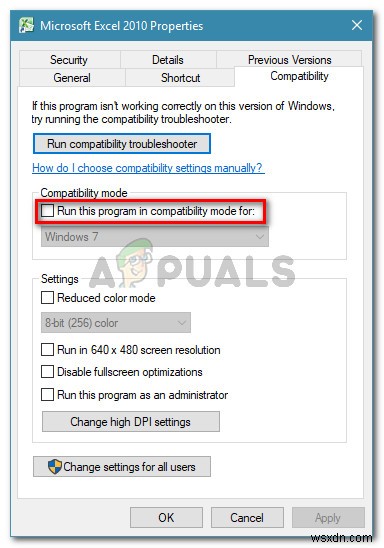
-
Windows 10 で Excel の stdole32.tlb エラーを修正
Microsoft Office は、日常的に使用するソフトウェアです。ドキュメントの作成、データシートの準備、プレゼンテーションのプレゼンテーションなど、MS Office プログラムの重要性を無視することはできません。 Microsoft Office スイートにはいくつかの問題があるため、Microsoft Word や Excel を開くのは悪夢かもしれません。 Microsoft Word または Microsoft Excel を起動すると、Windows は面倒な Microsoft Office 2007 のセットアップを試み、結果として stdole32.tlb エラーが発生
-
Windows 10でOfficeエラーコード1058 13を修正
マイクロソフトのアプリケーションは、Word、PowerPoint、OneNote、Publisher、Outlook など、オペレーティング システムで必要とされるさまざまな生産的なアプリでよく知られています。彼らの幅広い製品により、人々は要件に応じてそれらを使用できます。プロ用と個人用の両方で完全に利用できます。マイクロソフトがオンライン ツールとサービス プラットフォームに見事な革命を起こしたことは、誰もが認めるところです。それらはよく知られている素晴らしいアプリケーションですが、エラーの影響を受けることもあります。このようなエラー メッセージの 1 つに、 何か問題が発生しました。申し
